Reklaam
Klõps on Pythoni pakett käsurealiideste kirjutamiseks. See loob teile ilusa dokumentatsiooni ja võimaldab teil luua käsuribaliideseid nii vähe kui ühe koodireaga. Lühidalt: see on fantastiline ja võib aidata viia teie programmid järgmisele tasemele.
Siit saate teada, kuidas saate seda Pythoni projektide elavdamiseks kasutada.
Käsuridaprogrammide kirjutamine ilma klõpsuta
Käsuriprogramme on võimalik kirjutada ilma nuppu Klikk kasutamata, kuid see nõuab rohkem pingutusi ja koodi. Peate sõeluma käsuridade argumendid, tegema valideerimise, arendama loogikat erinevate argumentide käsitlemiseks ja looma kohandatud abimenüü. Kas soovite lisada uue valiku? Seejärel muudate oma abifunktsiooni.
Enda koodi kirjutamisel pole midagi valesti ja see on suurepärane viis Pythoni õppimiseks, kuid klõpsamine võimaldab teil järgida põhimõtteid „Ära korda iseennast“ (DRY). Ilma Klõpsuta kirjutate koodi, mis on habras ja vajab muudatuste korral palju hooldust.
Siin on lihtne käsuribaliides, mis on kodeeritud ilma klõpsamiseta:
impordi süsteem. import juhuslik def do_work (): käsuridade käsitsemise funktsioon args = sys.argv args = args [1:] # Argsi esimene element on failinimi, kui len (args) == 0: print ('Te pole ühtegi käsku sisestanud!') else: in in args: if a == '- help': print ('Basic käsurea programm') print ('Options:') print ('- -abinõud -> show see põhiline abimenüü. ') print (' --monty -> näita Monty Pythoni pakkumist. ') print (' --veg -> näita juhuslikku köögivilja ') elif a ==' --monty ': print (' Mis see on, siis? "Rooma eunt domus"? Inimesed, keda hüütakse romaanideks, lähevad, maja? ') Elif a ==' --veg ': print (random.choice ([' Porgand ',' Kartul ',' Naeris '])) else: print (' Tundmatu argument. ') kui __name__ ==' __main__ ': do_work ()
Need 27 Pythoni rida töötavad hästi, kuid on väga habras. Programmi muudatuste tegemiseks on vaja palju muid tugikoode. Argumendi nime muutmisel peate värskendama abiteavet. See kood võib hõlpsasti kontrolli alt välja kasvada.
Sama loogika on ka klikkimisel:
impordi klikk. impordi juhuslik @ click.command () @ click.option ('- monty', vaikimisi = vale, help = 'Kuva Monty Pythoni pakkumine.') @ click.option ('- veg', vaikimisi = vale, help = 'Kuva juhuslik köögivili.') def do_work (monty, veg): Basic Click näide järgib teie käske, kui monty: print ('Mis see siis on? "Rooma eunt domus"? Inimesed, keda hüütakse romaanideks, lähevad, maja? ') Kui veg: print (random.choice ([' Porgand ',' Kartul ',' Naeris ']))), kui __name__ ==' __main__ ': do_work ()See klikkide näide rakendab sama loogikat 16 koodireal. Argumendid parsitakse teie jaoks ja genereeritakse abiekraan:
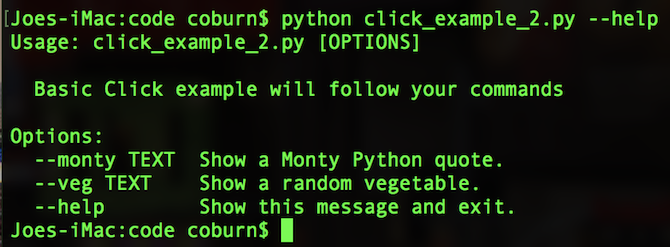
See lihtne võrdlus näitab, kui palju aega ja vaeva saate säästa selliste programmide abil nagu Click. Kuigi käsuribaliides võib lõppkasutajale tunduda sama, on selle aluseks olev kood lihtsam ja säästate palju aega kodeerimisel. Kõigi tulevikus kirjutatavate muudatuste või värskenduste korral suureneb ka arendusaeg märkimisväärselt.
Alustamine Pythoni klõpsamisega
Enne nupu Click kasutamist võiksite seda teha konfigureerima virtuaalset keskkonda Siit saate teada, kuidas kasutada Pythoni virtuaalset keskkondaÜkskõik, kas olete kogenud Pythoni arendaja või alles alustate, on virtuaalse keskkonna seadistamise õppimine iga Pythoni projekti jaoks hädavajalik. Loe rohkem . See peatab teie Pythoni paketid, mis on vastuolus teie süsteemi Pythoni või muude projektidega, mille kallal töötate. Sa võiksid ka proovige oma brauseris Pythoni Proovige nende tasuta veebipõhiste interaktiivsete kestadega oma brauseris PythoniÜkskõik, kas vaatate neid Pythoni näiteid või vaatate üle massiivide ja loendite põhitõed, saate koodi testida otse oma brauseris. Siin on parimad veebipõhised Pythoni tõlgid, mida oleme leidnud. Loe rohkem kui soovite mängida Pythoni ja klõpsuga.
Lõpuks veenduge, et kasutate Pythoni versiooni 3. Klõpsamist on võimalik kasutada Pythoni versiooniga 2, kuid need näited on Python 3 versioonis. Lisateave erinevused Python 2 ja Python 3 vahel.
Kui see on valmis, installige käsul RIP käsku PIP (kuidas installida PIP Pythoni jaoks):
pip install klõpsakeEsimese klõpsu programmi kirjutamine
Alustage tekstiredaktoris klikkide importimisega:
impordi klikkPärast importimist looge meetod ja a peamine sisenemispunkt. Meie Python OOP juhend hõlmab neid üksikasjalikumalt, kuid need pakuvad kohta teie koodi salvestamiseks ja Pythoni jaoks võimalust selle käivitamiseks:
impordi klikk. impordi juhuslik def veg (): põhimeetod tagastab juhusliku köögiviljapildi (random.choice (['Porgand', 'Kartul', 'Naeris', 'Pastinaak'])), kui __name__ == '__main__': veg ()See väga lihtne skript väljastab juhusliku juurvilja. Teie kood võib tunduda erinev, kuid seda lihtsat näide sobib suurepäraselt koos Clickiga.
Salvestage see nimega click_example.pyja seejärel käivitage see käsuribal (pärast selle asukohta navigeerimist):
python click_example.pyTe peaksite nägema juhuslikku köögivilja nime. Parandame asju klõpsamise lisamisega. Muutke oma kood, et lisada Click dekoraatorid ja a jaoks silmus:
@ click.command () @ click.option ('- kokku', vaikimisi = 3, help = 'väljastatavate köögiviljade arv.') def veg (kokku): põhimeetod annab juhusliku köögivilja arvu vahemikus (kokku): print (random.choice (['Porgand', 'Kartul', 'Naeris', 'Pastnip'])), kui __name__ == '__main__': veg ()Jooksmisel näete juhuslikku köögivilja, mida kuvatakse kolm korda.
Jagageme need muudatused ära. @ click.command () dekoraatori konfiguratsioonid Klõpsake, et töötada funktsiooniga, mis järgneb kohe dekoraatorile. Sel juhul on see veg () funktsiooni. Teil on seda vaja iga meetodi jaoks, mida soovite klõpsamisega kasutada.
@ click.option dekoraatori konfiguratsioonid klõpsavad käsurealt parameetrite vastuvõtmiseks, mille ta edastab teie meetodile. Siin kasutatakse kolme argumenti:
- –Kogusumma: See on käsu rea nimi kokku argument.
- vaikimisi: Kui te ei täpsusta skripti kasutamisel koguargumenti, kasutab Click nuppu vaikeväärtust.
- abi: Lühike lause, mis selgitab, kuidas oma programmi kasutada.
Vaatame kliki tegevuses. Käivitage käsurealt oma skript, kuid sisestage kokku selline argument:
python click_example.py - kokku 10Seadistades –Kogus 10 käsurealt prindib skript kümme juhuslikku köögivilja.
Kui te möödub –Aita lipuga, näete toredat abilehte koos kasutatavate võimalustega:
python click_example.py - abi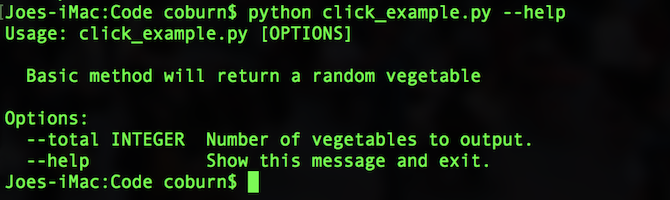
Veel käskude lisamine
Samal funktsioonil on võimalik kasutada paljusid Click-dekoratoreid. Lisage veel üks klõpsamise suvand veg funktsioon:
@ click.option ('- kastmes', vaikimisi = vale, help = 'Lisage köögiviljadele kastmega'. ')Ärge unustage seda meetodisse lisada:
def veg (kokku, kastmes):Faili käitamisel saate selle sisestada kastmes lipp:
python click_example.py - gravy ySamuti on muutunud abiekraan:

Siin on kogu kood (mõningase väiksema täpsusega täpsuse osas):
impordi klikk. impordi juhuslik @ click.command () @ click.option ('- kastmes', vaikimisi = vale, help = 'Lisage köögiviljadele kastmega'. ') @ click.option ('- kokku', vaikimisi = 3, help = 'väljastatavate köögiviljade arv.') def veg (kokku, kastmes): põhimeetod annab juhusliku köögivilja arvu vahemikus (kokku): valik = random.choice (['porgand', 'kartul', 'naeris', 'pastinaak')), kui kastmes: print (f '{valik} koos kastmega') muu: prindi (valik), kui __name__ == '__main__': veg ()Veelgi rohkem klõpsamise suvandeid
Kui olete teada põhitõed, võite hakata uurima keerukamaid klõpsamise valikuid. Selles näites saate teada, kuidas anda mitu väärtust ühele argumendile, mille klõps teisendab klipiks. Lisateavet tüüpide kohta saate meie saidilt Pythoni sõnastiku juhend.
Looge uus fail nimega click_example_2.py. Siit leiate vajaliku stardikoodi:
impordi klikk. impordi juhuslik @ click.command () def add (): Põhimeetod lisab kaks numbrit. liigu, kui __name__ == '__main__': lisa ()Siin pole midagi uut. Eelmises jaotises selgitatakse seda koodi üksikasjalikult. Lisa @ click.option kutsus numbrid:
@ click.option ('- numbrid', nargs = 2, type = int, help = 'Lisage kaks numbrit kokku.')Ainsad uued koodid on siin nargid = 2, ja tüüp = int võimalusi. See käsib Clickil aktsepteerida kaks väärtust numbrid ja et mõlemad peavad olema täisarvud. Saate selle muuta mis tahes numbriks või (kehtivaks) andmetüübiks, mis teile meeldib.
Lõpuks muutke lisama meetod aktsepteerimiseks numbrid argumenti ja teeme nendega mõnda töötlust:
def lisa (numbrid): Põhimeetod lisab kaks numbrit. tulemus = numbrid [0] + numbrid [1] printimine (f '{numbrid [0]} + {numbrid [1]} = {tulemus}')Iga sisestatud väärtus on juurdepääsetav numbrid objekt. Seda saab käsureal kasutada järgmiselt.
python click_example_2.py - numbrid 1 2
Klõpsake nuppu Kas lahendus Pythoni utiliitidele
Nagu nägite, on Clicki lihtne kasutada, kuid väga võimas. Ehkki need näited hõlmavad ainult klikkide kõige põhilisi põhitõdesid, on nüüd palju uusi funktsioone, mille kohta saate teada, kui mõistate põhitõdesid.
Kui otsite mõnda Pythoni projekti, kus oma uusi leitud oskusi praktiseerida, siis miks mitte õppida kuidas juhtida Arduinot Pythoni abil Kuidas Arduinot programmeerida ja juhtida Pythoni abilKahjuks on võimatu Arduinot Pythonis otse programmeerida, kuid Pytoni programmi abil saate seda USB kaudu juhtida. Siit saate teada, kuidas. Loe rohkem , või kuidas oleks lugemine ja Pythoni abil Google'i arvutustabelitesse kirjutamine Kuidas lugeda ja kirjutada Google'i arvutustabelitesse Pythoni abilPython võib tunduda kummaline ja ebatavaline, kuid seda on lihtne õppida ja kasutada. Selles artiklis näitan teile, kuidas Pythonit kasutades Google'i arvutustabeleid lugeda ja neile kirjutada. Loe rohkem ? Kumbki neist projektidest sobiks suurepäraselt nupule Click!
Joe on lõpetanud Ühendkuningriigi Lincolni ülikooli arvutiteaduse. Ta on professionaalne tarkvaraarendaja ja kui ta ei lenda droonidega ega kirjuta muusikat, võib teda sageli leida pildistamas või videot tootmas.